3 способа создать потрясающие рамки в Google Документах

Узнайте, как добавить границы в Документы Google, включая создание рамок с помощью таблиц или изображений. Эффективные решения внутри!
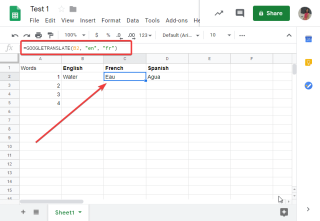
Работая над Google Таблицами, вы могли заметить необходимость перевести несколько слов на другой язык. Если это то, что вы хотели, вы можете использовать другой специальный продукт от Google. Те, кто раньше знал, что Google Translate помогает переводить язык на другие языки. Он поддерживает более ста языков.
Если вы работаете в многонациональной компании, вам потребуется эта функция чаще, чем нужно. Хотя перенос данных с одного языка на другой занимает довольно много времени, иногда это также сбивает с толку. Поэтому, когда вы используете продукты Google, которые позволяют вам предоставлять возможность совместного использования, редактирования и просмотра в Интернете. Теперь, если два из этих продуктов объединяются или лучшие функции становятся доступными на одном, преимущества возрастают.
Все, что вам нужно, это использовать двухбуквенный код для перевода Google в Google Таблицах с простой формулой. Мы узнаем больше о том, как использовать эту функцию в этой статье.
Как превратить Google Таблицы в переводчик
Давайте пойдем по пути использования Google Translate в Google Таблицах . Этот метод полезен как учителям, так и ученикам.
Google Sheets Translate - это функция, которую можно эффективно применять, если вы знаете простую формулу, позволяющую превратить ее в переводчик.
Шаг 1. Запустите веб-браузер.
Шаг 2. Войдите в свою учетную запись Gmail и перейдите в Google Таблицы.
Шаг 3. Перейдите в главное меню в верхнем левом углу, где находится значок Таблицы. Нажмите здесь.

Шаг 4: В новом листе, чтобы проверить перевод Google в Google Таблицах, начните с формата, выберите ячейку на листе и затем дайте ей имя на языке. Здесь мы использовали английский как основной язык.
Шаг 5: Напишите слово в строке после английского.
Шаг 6: Напишите название языка в следующем столбце и следуйте за ним, чтобы увидеть другие названия.
Шаг 7: Выберите ту же ячейку под новым языком, здесь мы использовали французский.
Шаг 8: Введите в ячейку следующее, чтобы получить результат.
= GOOGLETRANSLATE (номер ячейки, «исходный язык», «целевой язык»)
Здесь мы поместили слово в ячейку с номером B2 и будем использовать его в формуле.
Теперь исходный язык - английский, а целевой - французский.
Языки должны быть записаны в краткой форме, предназначенной для использования в формулах.
Проверьте список ниже для различных языков:
Английский- en
Французский - fr
Испанский - es
Немецкий - гр
Итальянский -it
Хинди -hi
Португальский -Pu
Русский - Ru
Японский - Ja
Корейский - ко
Китайский - ZH
Вьетнамский - vi
Арабский - ar
Итак, в тестовой таблице для Google Sheets Translate мы используем следующий оператор для ячейки, чтобы получить переведенное слово.
= GOOGLETRANSLATE (B2; «en»; «fr»)
Нажмите Ввод.
Появляется сообщение о загрузке, и вскоре переведенное слово появляется в ячейке.
Результат отображается по мере того, как применяется формула, и вы можете увидеть английское слово «Water», преобразованное в «Eau», что по-французски.
Точно так же мы сохраняем тенденцию для следующего языка в следующем столбце для испанского.
Теперь формула преобразуется в следующее:
= GOOGLETRANSLATE (B2; «en»; «es»)
Нажмите Ввод.

Результат отображается по мере того, как применяется формула, и вы можете увидеть английское слово «Water», преобразованное в «Agua», что означает его испанское значение.
Теперь, чтобы увидеть больше слов или фраз, введите английский язык и получите переведенные слова в разделах языков.
Чтобы использовать функцию Google Sheets Translate, скопируйте формулу из выбранной ячейки и вставьте ее под пустые ячейки.

Таким образом, перевод листов Google можно использовать в электронных таблицах, чтобы слова отображались и на других языках.
Подведение итогов:
Итак, вот как вы можете использовать функцию перевода Google Таблиц, чтобы сэкономить время. Эта интеграция с помощью простой формулы будет очень полезна тем, кто часто нуждается в общении на разных языках. Это может быть использовано людьми в области образования, поскольку слова и фразы можно преобразовать, просто используя команду Google Translate в Google Таблицах. Хотя очевидно, что Google Translate не всегда точен на 100%, то же самое относится и к использованию в таблицах Google.
Нам нравится слышать от вас
Как вы считаете, как лучше всего использовать переводчик таблиц Google? Пожалуйста, дайте нам знать свое мнение об этом посте, что вы думаете о функции перевода Google Таблиц в разделе комментариев ниже. Если у вас есть какие-либо вопросы, связанные с какой-либо темой, связанной с технологиями, поделитесь ими с нами. Мы будем рады предложить вам решение. Мы регулярно публикуем советы и рекомендации, а также решения общих проблем, связанных с технологиями. Подпишитесь на нашу рассылку, чтобы получать регулярные новости о мире технологий. Следуйте за нами в Facebook , Twitter , LinkedIn и YouTube и делитесь нашими статьями.
Вам также может понравиться:
Как создать и использовать шаблон Google Таблиц
Узнайте, как добавить границы в Документы Google, включая создание рамок с помощью таблиц или изображений. Эффективные решения внутри!
Это полное руководство о том, как изменить тему, цвета и многое другое в Windows 11 для создания потрясающего рабочего стола.
iPhone завис на домашних критических оповещениях? В этом подробном руководстве мы перечислили различные обходные пути, которые вы можете использовать, чтобы исправить ошибку «Домой хочет отправить критические оповещения iPhone». Узнайте полезные советы и решения.
Zoom - популярная служба удаленного сотрудничества. Узнайте, как добавить изображение профиля вместо видео, чтобы улучшить свою конфиденциальность.
Откройте для себя эффективные стратегии получения баллов Microsoft Rewards. Зарабатывайте на поисках, играх и покупках!
Изучите эффективные методы решения неприятной проблемы с бесконечным экраном загрузки Skyrim, гарантируя более плавный и бесперебойный игровой процесс.
Я внезапно не могу работать со своим сенсорным экраном, на который жалуется HID. Я понятия не имею, что поразило мой компьютер. Если это вы, вот несколько исправлений.
Прочтите это полное руководство, чтобы узнать о полезных способах записи вебинаров в реальном времени на ПК. Мы поделились лучшим программным обеспечением для записи вебинаров, а также лучшими инструментами для записи экрана и видеозахвата для Windows 10, 8, 7.
Вы случайно нажали кнопку доверия во всплывающем окне, которое появляется после подключения вашего iPhone к компьютеру? Вы хотите отказаться от доверия этому компьютеру? Затем просто прочтите эту статью, чтобы узнать, как отменить доверие к компьютерам, которые вы ранее подключали к своему iPhone.
Хотите знать, как транслировать «Аквамен», даже если он недоступен для потоковой передачи в вашей стране? Читайте дальше, и к концу статьи вы сможете насладиться Акваменом.








